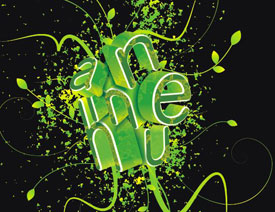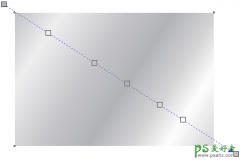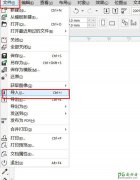学习在CorelDRAW软件中为图形对象填选择颜色
对于调色板,大家应该不会对其概念感到陌生,在CorelDRAW中多个纯色集合的场所就是调色板。使用屏幕调色板选择颜色是一种快捷、简易的办法。正因为其简易,所以对于高级绘图任务来讲,它的颜色可选择范围实在太狭窄,根本不能满足绘图需求。这就需要通过其他的途径来获取更多的颜色。
CorelDRAW提供了两种类型的调色板,一种是固定的调色板,另一种是自定义的调色板。但这两种调色板不同于屏幕调色板,屏幕调色板中显示的颜色是来自固定调色板和自定义调色板内选择的颜色。除了使用调色板提供的颜色,读者也可以使用“颜色查看器”和“混合器”来调配需要的颜色。
接下来我们就以具体的操作,向大家演示为选择对象选择颜色的方法。
(1)首先在CorelDRAW中创建绘图对象,读者也可以执行“文件”→“打开”命令,将本书附带光盘\Chapter-04\“选择颜色演示实例.cdr”文件打开,进行以下的操作。接着使用 “选择”工具选择需要填充颜色的对象,如图4-5所示。
“选择”工具选择需要填充颜色的对象,如图4-5所示。
图4-5 选择要填充颜色的对象
(2)如果为对象内部填充颜色,可选择工具箱中的 “填充”工具,从展开的工具条中选择
“填充”工具,从展开的工具条中选择 “填充颜色对话框”按钮,打开“标准填充”对话框。若为对象轮廓线选择颜色,则单击工具箱中的
“填充颜色对话框”按钮,打开“标准填充”对话框。若为对象轮廓线选择颜色,则单击工具箱中的 “轮廓”工具,在展开的工具条中选择“轮廓颜色对话框”按钮,打开“轮廓色”对话框。
“轮廓”工具,在展开的工具条中选择“轮廓颜色对话框”按钮,打开“轮廓色”对话框。
(3)在“标准填充”对话框或“轮廓笔”对话框中选择“调色板”选项卡,对话框显示的内容相同,如图4-6所示。
图4-6 “标准填充”对话框的调色板标签
(4)单击“调色板”列表框右侧的三角按钮,读者可从弹出的下拉列表中选择“固定的调色板”或者“自定义调色板”文件夹名称,如图4-7所示。在此选择“固定的调色板”选项,“固定的调色板”是由第三方软件制造商提供的,通常结合样色手册一起使用,因为它能看到颜色被正确印刷后的效果。
图4-7 选择固定的调色板